Διαφήμιση
Η εγγραφή και η ροή παιχνιδιών στα Windows 10 δεν ήταν ποτέ πιο εύκολη χάρη στην ενσωματωμένη κονσόλα παιχνιδιών Xbox. Διαθέτει εργαλεία για την καταγραφή δραστηριότητας παιχνιδιών και είναι επίσης ένας πολύ καλός τρόπος για να μοιράζεστε βίντεο και να ανεβάζετε τα μεγαλύτερα επιτεύγματα παιχνιδιών σας με την κάμερα και το μικρόφωνο.
Αλλά τι γίνεται αν σταματήσει να λειτουργεί; Το Xbox Game Bar είναι, δυστυχώς, λίγο buggy. Ακολουθεί ο τρόπος αντιμετώπισης των σφαλμάτων του Xbox Game Bar και η έναρξη της καταγραφής και της κοινής χρήσης του παιχνιδιού για άλλη μια φορά.
Μάθετε για τη γραμμή παιχνιδιών Xbox
Πάτα το Windows + G κλειδί για να ανοίξετε τη γραμμή παιχνιδιών του Xbox στην επιφάνεια εργασίας μέσω του παιχνιδιού σας.
Η γραμμή παιχνιδιών Xbox στα Windows 10 είναι μέρος της εμπειρίας παιχνιδιών Xbox στο λειτουργικό σύστημα της Microsoft. Είναι διαθέσιμο παράλληλα με τον συνοδό κονσόλας Xbox ως τρόπο να φέρει τα παιχνίδια τύπου κονσόλας στα Windows.
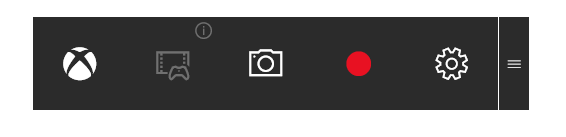
Έτσι, έχετε πρόσβαση στην gamertag του Xbox, τα επιτεύγματα (πολλά από τα οποία είναι διαθέσιμα στα παιχνίδια των Windows) και ακόμη και η δυνατότητα ροής παιχνιδιών από το Xbox σας στα Windows.
Το παιχνίδι του Xbox Bar βρίσκεται δίπλα σε αυτό, προσφέροντας τη δυνατότητα να καταγράφετε το gameplay σας στα Windows χωρίς λογισμικό τρίτων κατασκευαστών. Δυστυχώς, ωστόσο, το Xbox Game Bar αδυνατεί να λειτουργήσει σωστά. Τι μπορείτε να κάνετε για αυτό;
Τυπικά ζητήματα γραμμής παιχνιδιών Xbox στα Windows 10
Τα προβλήματα που ενδέχεται να αντιμετωπίσετε κυμαίνονται από τη γραμμή παιχνιδιών του Xbox που δεν ανοίγει όταν ζητείται να μην καταγραφεί το βίντεο.
Κατά μήκος του δρόμου, μπορεί να διαπιστώσετε ότι η εφαρμογή προκαλεί παράξενα αναδυόμενα μηνύματα ή δεν θα μεταδίδει βίντεο με ροή.
Τα περισσότερα προβλήματα με την εφαρμογή Xbox Game Bar σχετίζονται με τις ρυθμίσεις της εφαρμογής. Ως εκ τούτου, μπορούν να επιλυθούν απενεργοποιώντας την εφαρμογή, επαναφέροντας, επιδιορθώνοντας ή απεγκαθισώνοντας ή απλά τροποποιώντας το μητρώο.
Σημειώστε, ωστόσο, ότι τα ακραία θέματα του Xbox Game Bar - εκείνα που αρνούνται να επιλυθούν με τους συνήθεις τρόπους - απαιτούν δραστική δράση. Δηλαδή, μια πλήρη επαναφορά συστήματος ή επισκευή.
Ας ελπίσουμε ότι δεν θα πάει τόσο μακριά.
Xbox Game Bar Εγγραφή και σφάλματα Screenshot
Προσπαθώντας να καταγράψετε βίντεο από το gameplay σας ή να τραβήξετε στιγμιότυπα οθόνης και να διαπιστώσετε ότι η γραμμή παιχνιδιών του Xbox δεν παίζει μπάλα; Μπορείτε να αντιμετωπίσετε αυτά τα τέσσερα κοινά προβλήματα του Xbox Game Bar, αρχίζοντας από:
- Ορισμένα παιχνίδια δεν επιτρέπουν την εγγραφή. Σε αυτό το σενάριο, δεν θα μπορείτε να καταγράφετε με το Game Bar.
- Εάν επιτρέπεται εγγραφή, αλλά αρνείται να εργαστεί, δοκιμάστε ένα άλλο εργαλείο. Για τα παιχνίδια με Steam, μπορείτε να μεταδώσετε χρησιμοποιώντας την εφαρμογή, αλλά θα χρειαστείτε ένα εργαλείο τρίτου μέρους για εγγραφή.
- Η Game Bar μπορεί να εξαφανιστεί σε ένα παιχνίδι πλήρους οθόνης. Απλά χρησιμοποιήστε το WIN + Alt + R για να αρχίσει η εγγραφή. Χρησιμοποιήστε την ίδια συντόμευση για να σταματήσετε.
- Οι εικόνες οθόνης ενδέχεται να μην λειτουργούν με τη χρήση της γραμμής παιχνιδιών για παρόμοιους λόγους. Για παράδειγμα, ίσως εκτελείτε κάποιο προστατευμένο περιεχόμενο στον υπολογιστή σας (π.χ. προστατεύεται από το DRM). Δοκιμάστε να το κλείσετε ή χρησιμοποιήστε διαφορετικό Εργαλείο οθόνης επιφάνειας εργασίας των Windows Τα καλύτερα εργαλεία για να τραβήξετε στιγμιότυπα οθόνης στα WindowsΛαμβάνετε συχνά στιγμιότυπα οθόνης; Αναβαθμίστε το εργαλείο σε εργαλείο που ανταποκρίνεται στις ανάγκες σας. Τοποθετούμε διάφορα δωρεάν εργαλεία και δοκιμάστε τα καλύτερα για εύκολη χρήση, επεξεργασία και κοινή χρήση στιγμιότυπων οθόνης. Διαβάστε περισσότερα .
Κάντε επανεκκίνηση των Windows 10 και καθαρίστε την εκκίνηση του υπολογιστή σας
Ένας τρόπος για να διορθώσετε προβλήματα με τη γραμμή παιχνιδιών Xbox είναι να κάνετε επανεκκίνηση των Windows 10.
Κάντε κλικ Έναρξη> Τροφοδοσία> Επανεκκίνηση και περιμένετε όταν ο υπολογιστής σας επανεκκινήσει. Όταν έχετε συνδεθεί ξανά στα Windows, η γραμμή εργαλείων του Xbox θα πρέπει να λειτουργήσει.
Ένας άλλος τρόπος για να διορθώσετε αυτό το πρόβλημα είναι να καθαρίσετε τον υπολογιστή σας. Δεν πρέπει να συγχέεται με εκκίνηση σε ασφαλή λειτουργία, μια καθαρή εκκίνηση ξεκινά με ένα ελάχιστο σύνολο οδηγών.
Σε αντίθεση με την ασφαλή λειτουργία, μπορείτε να χρησιμοποιήσετε μια καθαρή εκκίνηση για να προσδιορίσετε ποια εφαρμογή ή υπηρεσία προκαλεί κάποιο πρόβλημα. Μια καθαρή εκκίνηση σας δίνει μεγαλύτερο έλεγχο σε ποιο λογισμικό εκτελείται.
Για να εκτελέσετε μια καθαρή εκκίνηση στα Windows 10:
- Συνδεθείτε στον υπολογιστή σας ως διαχειριστής
- Κάντε κλικ Αρχή και πληκτρολογήστε msconfig
- Στα αποτελέσματα, κάντε κλικ στην επιλογή Διαμόρφωση συστήματος
- Βρες το Υπηρεσίες καρτέλα και επιλέξτε το κουτί με την ετικέτα Απόκρυψη όλων των υπηρεσιών της Microsoft
- Κάντε κλικ Απενεργοποίηση όλων
- Στη συνέχεια, κάντε κλικ στο κουμπί Ξεκίνα έπειτα Ανοίξτε τη Διαχείριση εργασιών
- Στο Ξεκίνα καρτέλα εδώ, επιλέξτε κάθε στοιχείο στη συνέχεια Καθιστώ ανίκανο
- Κλείστε το διαχειριστή εργασιών
- Στο Διαμόρφωση συστήματος, Κάντε κλικ Ξεκίνα, έπειτα Εντάξει
Για να ολοκληρώσετε, επανεκκινήστε τον υπολογιστή. Δοκιμάστε τη γραμμή παιχνιδιών του Xbox και δείτε αν λειτουργεί σωστά. Εάν συμβαίνει αυτό, απενεργοποιήστε ή καταργήστε τυχόν εφαρμογές που έχουν εγκατασταθεί από τη στιγμή που η γραμμή παιχνιδιών λειτούργησε σωστά.
Σημειώστε ότι η κατάχρηση της ρύθμισης παραμέτρων συστήματος μπορεί να προκαλέσει προβλήματα με τον υπολογιστή σας. Επομένως, ακολουθήστε αυτές τις οδηγίες.
Επίλυση της γραμμής παιχνιδιών του Xbox "ms-gamingoverlay link" Σφάλμα
Ένα ιδιαίτερα ηλίθιο σφάλμα των Windows 10 συμβαίνει χάρη στη γραμμή παιχνιδιών Xbox. Είτε ξεκινάτε ένα παιχνίδι είτε η ίδια η Γραμμή παιχνιδιών, εμφανίζεται το μήνυμα σφάλματος:
"Θα χρειαστείτε μια νέα εφαρμογή για να ανοίξετε αυτό το σύνδεσμο ms-gamingoverlay"
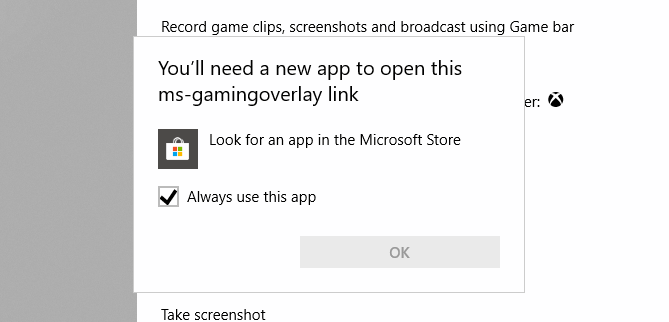
Αυτό φαίνεται να οφείλεται σε ένα πρόβλημα με το Windows Store, αλλά υπάρχει μια απλή λύση.
Ανοιξε Αρχή και εισάγετε παιχνίδι μπαρ στη συνέχεια στα αποτελέσματα, κάντε κλικ στην επιλογή Ρυθμίσεις εφαρμογής.
Αναζητήστε την επιλογή που ξεκινάει Εγγραφή κλιπ παιχνιδιών στο επάνω μέρος του παραθύρου και μεταβείτε σε αυτό Μακριά από.
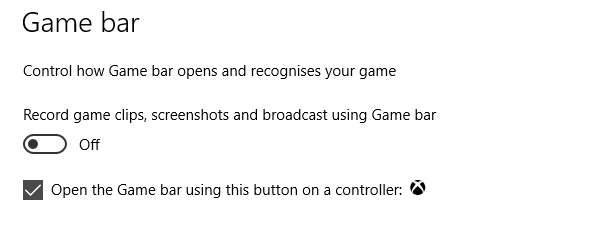
Το σφάλμα "ms-gamingoverlay" δεν θα εμφανίζεται πλέον. Ώρα!
Το μειονέκτημα, ωστόσο, είναι ότι δεν μπορείτε πλέον να χρησιμοποιήσετε τη γραμμή παιχνιδιών του Xbox.
Η ροή του μείκτη δεν θα λειτουργήσει
Εάν προσπαθείτε να κάνετε streaming από τη γραμμή παιχνιδιών Xbox στο Mixer, έχουμε κακά νέα για εσάς. Από τον Οκτώβριο του 2019, η μετάδοση του Mixer δεν είναι πλέον διαθέσιμη.
Καθώς δεν υπάρχουν πολλές πληροφορίες σχετικά με αυτό το online πέρα Η σελίδα αντιμετώπισης προβλημάτων της Microsoft, είναι δύσκολο να πούμε γιατί.
Ωστόσο, με τα πρόσφατα ζητήματα του κονσόλα παιχνιδιών του Xbox που ακολουθούν το Windows Update 1903, είναι πιθανό να διακοπεί η λειτουργία εκπομπής. Ακόμα χειρότερο, ίσως να μην επαναληφθεί.
Δυστυχώς, η μόνη λύση σε αυτό είναι η μετάδοση σε άλλη υπηρεσία.
Επισκευή, επαναφορά και απεγκατάσταση της γραμμής παιχνιδιών του Xbox
Εάν δεν έχετε προβλήματα που αναφέρονται παραπάνω, αλλά η γραμμή παιχνιδιών του Xbox έχει σταματήσει ξαφνικά να λειτουργεί, δοκιμάστε αυτές τις ενημερώσεις κώδικα. Χρησιμοποιήστε τα μία φορά τη φορά, με τη σειρά που παρουσιάζεται.
1. Επισκευή της γραμμής παιχνιδιών του Xbox
Είναι εύκολο να επιδιορθώσετε τη γραμμή παιχνιδιών Xbox. Τύπος Αρχή και εισάγετε παιχνίδι μπαρ για να εμφανιστεί η εφαρμογή, στη συνέχεια επιλέξτε Ρυθμίσεις εφαρμογής.
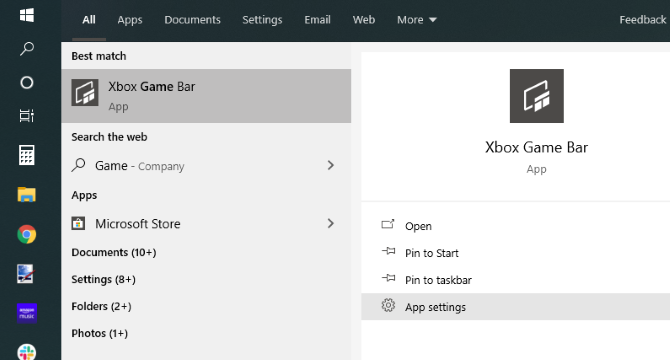
Ψάχνω Επισκευή και κάντε κλικ στο κουμπί. Περιμένετε έως ότου επισκευαστεί η γραμμή εργαλείων Xbox από τα Windows.
2. Επαναφέρετε τη γραμμή παιχνιδιών του Xbox
Παρομοίως, μπορείτε να επαναφέρετε τη Γραμμή παιχνιδιών. Αυτό είναι σαν μια επαναφορά των Windows, αλλά βασίζεται αποκλειστικά στην εφαρμογή. Για να το κάνετε αυτό, μεταβείτε στην οθόνη Ρυθμίσεις εφαρμογής για τη γραμμή παιχνιδιών Xbox, αυτή τη φορά Επαναφορά.
Πάλι, περιμένετε μέχρι να γίνει επαναφορά της εφαρμογής και, στη συνέχεια, δοκιμάστε να τη χρησιμοποιήσετε ξανά.
3. Απενεργοποιήστε τη γραμμή παιχνιδιών του Xbox
Μια άλλη επιλογή είναι να απενεργοποιήσετε τη γραμμή παιχνιδιών Xbox. Αυτό δεν θα το επισκευάσει, αλλά θα σας σταματήσει τουλάχιστον να το χρησιμοποιήσετε. Για να το κάνω αυτό…
- Τύπος WIN + R για να ανοίξετε το πλαίσιο Εκτέλεση. Εισαγω regedit έπειτα Εντάξει.
- Στη συνέχεια, περιηγηθείτε στο HKEY_CURRENT_USER \ ΛΟΓΙΣΜΙΚΟ \ Microsoft \ Windows \ CurrentVersion \ GameDVR (μπορείτε να αντιγράψετε αυτήν τη συμβολοσειρά και να την επικολλήσετε στη γραμμή διευθύνσεων του Επεξεργαστή Μητρώου).
- Κάντε δεξιό κλικ στο στοιχείο AppCaptureEnabled και επιλέξτε DWORD, στη συνέχεια ρυθμίστε το αξία προς το 0. Αυτό θα απενεργοποιήσει τη λειτουργία.
- Περιηγηθείτε στο HKEY_CURRENT_USER \ System \ GameConfigStore. Κάντε δεξί κλικ Το παιχνίδιDVR_Ενεργοποιήθηκε και επιλέξτε DWORD, αλλάζοντας και πάλι την τιμή σε 0.
(Αν χρειαστεί να ενεργοποιήσετε εκ νέου, αλλάξτε τις τιμές DWORD πίσω στο 1.)
Επανεγκαταστήστε τη γραμμή παιχνιδιών του Xbox
Τώρα, αυτή η επιλογή είναι αρκετά ακραία, προτίθεται να απεγκαταστήσετε και να επανεγκαταστήσετε την Game Bar.
Ξεκινήστε κάνοντας δεξί κλικ Αρχή στη συνέχεια, επιλέξτε Windows PowerShell (διαχειριστής). Στη συνέχεια, αντιγράψτε και επικολλήστε αυτήν την εντολή:
Λήψη-AppxPackage * xboxapp * | Remove-AppxPackageΗ Γραμμή παιχνιδιών θα αφαιρεθεί από τα Windows. Κάντε επανεκκίνηση του υπολογιστή σας για να ολοκληρώσετε τη δράση. Με το σύστημα δημιουργίας αντιγράφων ασφαλείας, ανοίξτε το Windows Store και επανεγκατάσταση της γραμμής παιχνιδιών του Xbox.
Εάν αυτό δεν λειτουργεί και η γραμμή παιχνιδιών του Xbox εξακολουθεί να μην ανταποκρίνεται, εξετάστε το ενδεχόμενο δραστικής δράσης. Ήρθε η ώρα να μάθετε πώς να επαναφέρετε και να επιδιορθώσετε τα Windows 10 Πώς να Επαναφορά εργοστασιακών παραθύρων 10 ή Χρήση επαναφοράς συστήματοςΜάθετε πώς η Επαναφορά Συστήματος και η Επαναφορά Εργοστασίου μπορούν να σας βοηθήσουν να επιβιώσετε σε οποιαδήποτε καταστροφή των Windows 10 και να ανακτήσετε το σύστημά σας. Διαβάστε περισσότερα .
Μπαρ παιχνιδιών Xbox: Σταθερό, αλλά δεν βασίζεστε σε αυτό
Μετά από μια ισχυρή εκκίνηση, το Xbox Game Bar έχει γίνει ένα προσάρτημα για πολλούς παίκτες των Windows 10. Αλλά δυστυχώς, δεν είναι τέλειο και είναι επιρρεπές σε σφάλματα ή απρόβλεπτη συμπεριφορά. Τα καλά νέα είναι ότι η κονσόλα παιχνιδιών Xbox μπορεί να διορθωθεί.
Αν είστε τυχεροί.
Για να είμαι ειλικρινής, η Microsoft δεν θα πρέπει να στέλνει μια εφαρμογή που είναι τόσο flakey. Ενώ οι περισσότερες από αυτές τις διορθώσεις θα λειτουργούν τις περισσότερες φορές, καμία δεν είναι εγγυημένη. Πράγματι, μπορεί να καταλήξετε να εγκαταλείψετε συνολικά τη γραμμή παιχνιδιών του Xbox.
Αν το κάνετε, δοκιμάστε αυτές τις εναλλακτικές λύσεις Καταγραφή παιχνιδιών των Windows και εφαρμογές μετάδοσης Πώς να Εγγραφή και Streaming Παιχνίδια Online στα Windows 10Θα σας καθοδηγήσουμε στον τρόπο εγγραφής και ροής παιχνιδιών χρησιμοποιώντας το Microsoft Mixer, το Steam ή το εγγενές λογισμικό της κάρτας γραφικών σας. Διαβάστε περισσότερα .
Ο Christian Cawley είναι Αναπληρωτής Εκδότης για την Ασφάλεια, το Linux, το DIY, τον Προγραμματισμό και το Tech Explained. Παράγει επίσης το The Really Useful Podcast και έχει μεγάλη εμπειρία στην υποστήριξη desktop και λογισμικού. Ένας συνεισφέρων στο περιοδικό Linux Format, Christian είναι ένας tinkerer του Raspberry Pi, ένας εραστής του Lego και ένας ρετρό fan του τυχερού παιχνιδιού.
